iPhone螢幕不斷回到主螢幕
每次開啟特定應用程式時,您的 iPhone 畫面是否一直回到主畫面?這是一種異常行為,您返回主螢幕的原因是應用程式由於某種原因而崩潰。如果按照這些說明集進行故障排除,則可以更輕鬆地進行故障排除。
修正 1 – 更改點擊行為
iPhone 上的後退手勢之一可讓您最小化目前應用程式。停用點擊行為應該可以解決此問題。
步驟1 –開啟設定。
步驟2 –稍後,存取「輔助功能」設定以將其開啟。
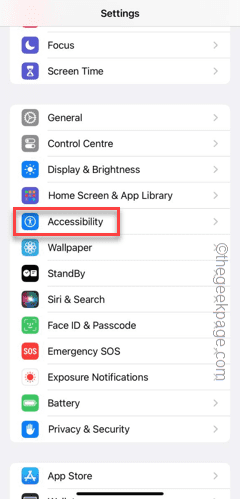
步驟3 –前往「實體與馬達」功能,然後開啟「觸碰」設定。
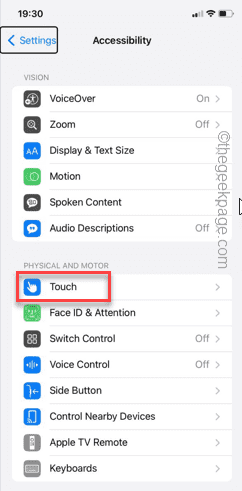
步驟4 –一直向下滑動到「Back Tap」設定。打開它。
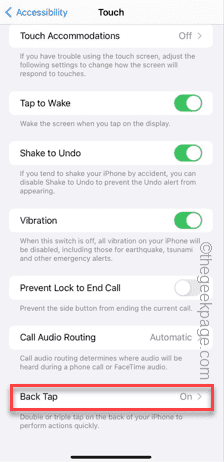
步驟5 –在「後退點擊」頁面中,選取「雙擊」或「三擊」動作。
步驟 6 –開啟「雙擊」將其開啟。
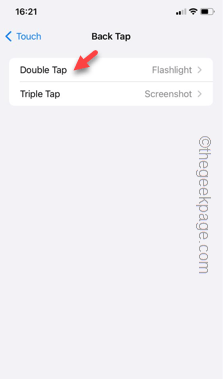
步驟 7 –將其設定為「無」模式。
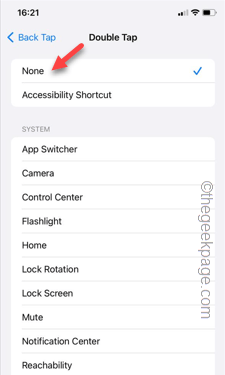
步驟8 –返回「後退」頁面,開啟「三擊」功能。
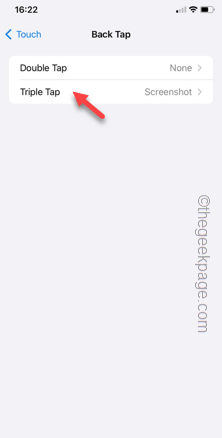
步驟 9 –將此手勢設為「無」。
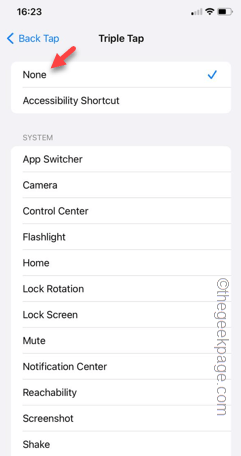
停用這兩個手勢後,再次開啟相同應用程式並進行測試。
修復 2 – 確保您有足夠的儲存空間
擁有至少 2 GB 的可用空間對於大型應用程式在手機上正常運作至關重要。
步驟1 –先開啟「設定」標籤。
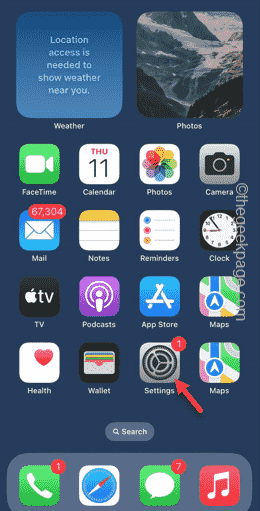
步驟2 –接下來到「常規」設定。
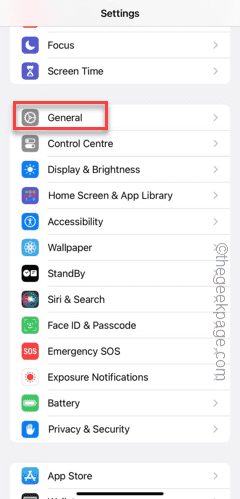
步驟3 –開啟「iPhone儲存」設定。
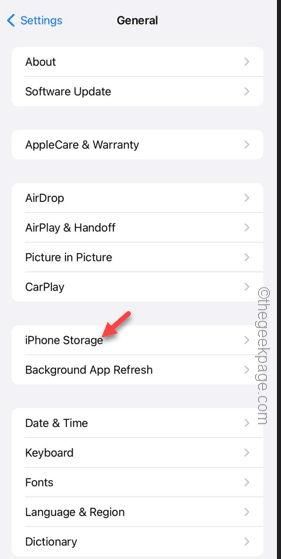
步驟4 –看看哪些應用程式佔用了您手機儲存空間的大量內容。
步驟5 –考慮刪除任何大型檔案或卸載應用程式以釋放更多空間。
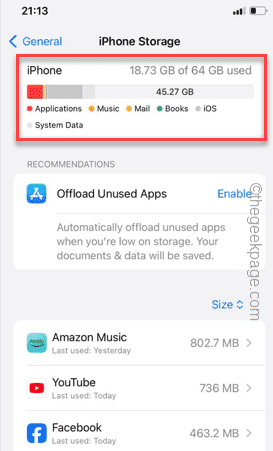
檢查這是否有效。
修正3 –更新受影響的應用程式
有時,目前安裝的應用程式版本中的錯誤可能會導致其行為不穩定。
步驟1 –開啟 App Store。
步驟2 –接下來,從搜尋框中搜尋有問題的應用程式。
第 3 步 – 開啟應用程式。
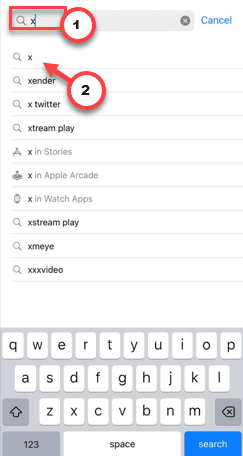
步驟4 –如果有更新,請點選「更新」。
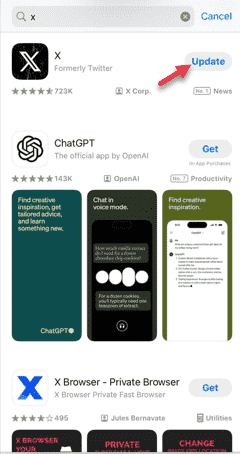
當應用程式更新到最新版本時,請隨時查看。
修復4 –重置主螢幕佈局
我們清單中的最終解決方案是重置裝置上的主螢幕佈局。
步驟1 –重置主畫面佈局的步驟非常簡單。因此,打開設定。
步驟2 –開啟「常規」標籤。
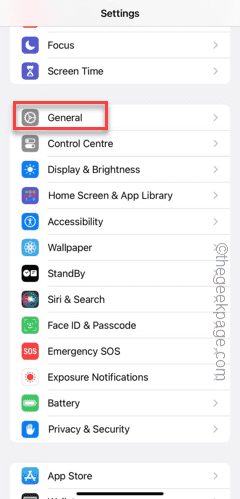
步驟3 –滑動到底部並使用「傳輸或重置iPhone」設定。
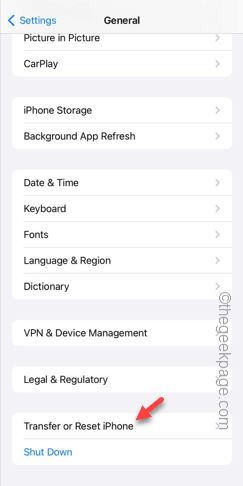
步驟4 –觸碰下一頁中的「重設」選項。
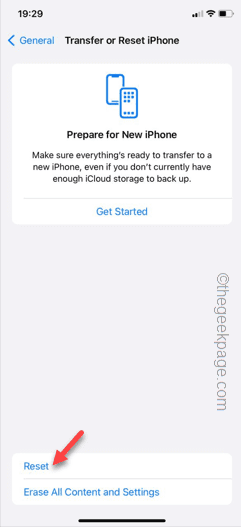
步驟5 –這一次,觸碰「主畫面佈局」設定以使用它。
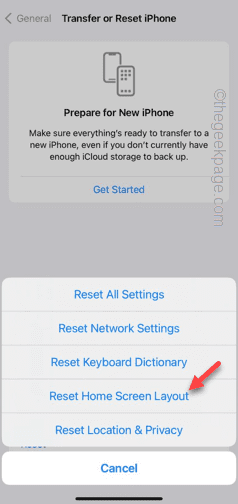
重置主畫面佈局後,再次嘗試該應用程式。
檢查此解決方案是否有幫助。
以上是iPhone螢幕不斷回到主螢幕的詳細內容。更多資訊請關注PHP中文網其他相關文章!

熱AI工具

Undresser.AI Undress
人工智慧驅動的應用程序,用於創建逼真的裸體照片

AI Clothes Remover
用於從照片中去除衣服的線上人工智慧工具。

Undress AI Tool
免費脫衣圖片

Clothoff.io
AI脫衣器

AI Hentai Generator
免費產生 AI 無盡。

熱門文章

熱工具

記事本++7.3.1
好用且免費的程式碼編輯器

SublimeText3漢化版
中文版,非常好用

禪工作室 13.0.1
強大的PHP整合開發環境

Dreamweaver CS6
視覺化網頁開發工具

SublimeText3 Mac版
神級程式碼編輯軟體(SublimeText3)

熱門話題
 iPhone 16 Pro 和 iPhone 16 Pro Max 正式發布,配備新相機、A18 Pro SoC 和更大的螢幕
Sep 10, 2024 am 06:50 AM
iPhone 16 Pro 和 iPhone 16 Pro Max 正式發布,配備新相機、A18 Pro SoC 和更大的螢幕
Sep 10, 2024 am 06:50 AM
蘋果終於揭開了其新款高階 iPhone 機型的面紗。與上一代產品相比,iPhone 16 Pro 和 iPhone 16 Pro Max 現在配備了更大的螢幕(Pro 為 6.3 英寸,Pro Max 為 6.9 英寸)。他們獲得了增強版 Apple A1
 iOS 18 RC 中發現 iPhone 零件啟動鎖——可能是蘋果對以用戶保護為幌子銷售維修權的最新打擊
Sep 14, 2024 am 06:29 AM
iOS 18 RC 中發現 iPhone 零件啟動鎖——可能是蘋果對以用戶保護為幌子銷售維修權的最新打擊
Sep 14, 2024 am 06:29 AM
今年早些時候,蘋果宣布將把啟動鎖定功能擴展到 iPhone 組件。這有效地將各個 iPhone 組件(例如電池、顯示器、FaceID 組件和相機硬體)連結到 iCloud 帳戶,
 iPhone零件啟動鎖可能是蘋果對以用戶保護為幌子銷售維修權的最新打擊
Sep 13, 2024 pm 06:17 PM
iPhone零件啟動鎖可能是蘋果對以用戶保護為幌子銷售維修權的最新打擊
Sep 13, 2024 pm 06:17 PM
今年早些時候,蘋果宣布將把啟動鎖定功能擴展到 iPhone 組件。這有效地將各個 iPhone 組件(例如電池、顯示器、FaceID 組件和相機硬體)連結到 iCloud 帳戶,
 Gate.io交易平台官方App下載安裝地址
Feb 13, 2025 pm 07:33 PM
Gate.io交易平台官方App下載安裝地址
Feb 13, 2025 pm 07:33 PM
本文詳細介紹了在 Gate.io 官網註冊並下載最新 App 的步驟。首先介紹了註冊流程,包括填寫註冊信息、驗證郵箱/手機號碼,以及完成註冊。其次講解了下載 iOS 設備和 Android 設備上 Gate.io App 的方法。最後強調了安全提示,如驗證官網真實性、啟用兩步驗證以及警惕釣魚風險,以確保用戶賬戶和資產安全。
 多名 iPhone 16 Pro 使用者報告觸控螢幕凍結問題,可能與防手掌誤觸敏感度有關
Sep 23, 2024 pm 06:18 PM
多名 iPhone 16 Pro 使用者報告觸控螢幕凍結問題,可能與防手掌誤觸敏感度有關
Sep 23, 2024 pm 06:18 PM
如果您已經拿到了 Apple iPhone 16 系列的裝置(更具體地說是 16 Pro/Pro Max),那麼您最近很可能遇到某種觸控螢幕問題。一線希望是你並不孤單——報告
 安幣app官方下載v2.96.2最新版安裝 安幣官方安卓版
Mar 04, 2025 pm 01:06 PM
安幣app官方下載v2.96.2最新版安裝 安幣官方安卓版
Mar 04, 2025 pm 01:06 PM
幣安App官方安裝步驟:安卓需訪官網找下載鏈接,選安卓版下載安裝;iOS在App Store搜“Binance”下載。均要從官方渠道,留意協議。
 在使用PHP調用支付寶EasySDK時,如何解決'Undefined array key 'sign'”報錯問題?
Mar 31, 2025 pm 11:51 PM
在使用PHP調用支付寶EasySDK時,如何解決'Undefined array key 'sign'”報錯問題?
Mar 31, 2025 pm 11:51 PM
問題介紹在使用PHP調用支付寶EasySDK時,按照官方提供的代碼填入參數後,運行過程中遇到報錯信息“Undefined...
 歐易ios版安裝包下載鏈接
Feb 21, 2025 pm 07:42 PM
歐易ios版安裝包下載鏈接
Feb 21, 2025 pm 07:42 PM
歐易是一款全球領先的加密貨幣交易所,其官方 iOS 應用程序可為用戶提供便捷安全的數字資產管理體驗。用戶可以通過本文提供的下載鏈接免費下載歐易iOS 版安裝包,享受以下主要功能:便捷的交易平台:用戶可以在歐易iOS 應用程序上輕鬆買賣數百種加密貨幣,包括比特幣、以太坊和Dogecoin。安全可靠的存儲:歐易採用先進的安全技術,為用戶提供安全可靠的數字資產存儲。 2FA、生物識別認證等安全措施確保用戶資產不受侵害。實時市場數據:歐易 iOS 應用程序提供實時的市場數據和圖表,讓用戶隨時掌握加密






